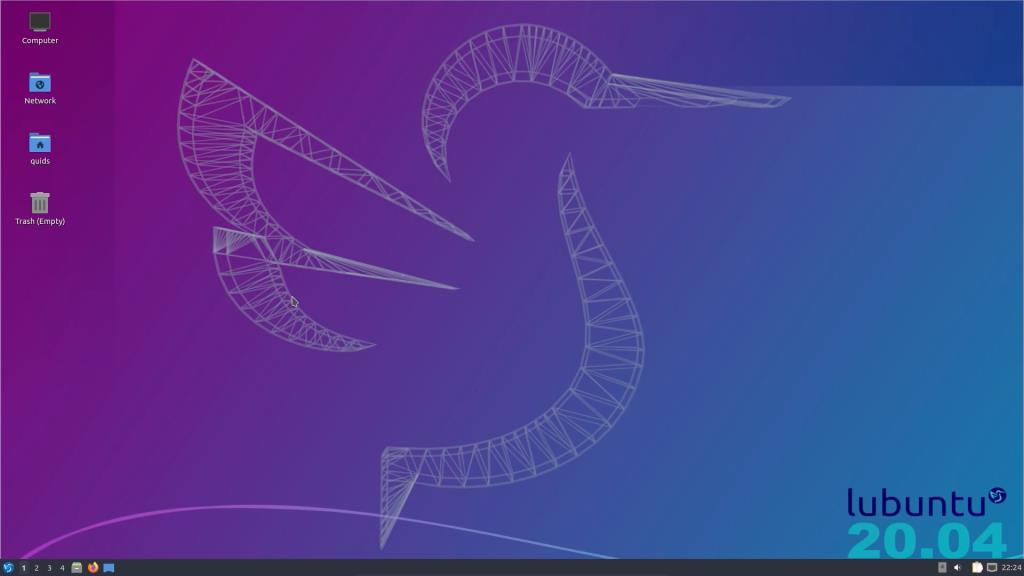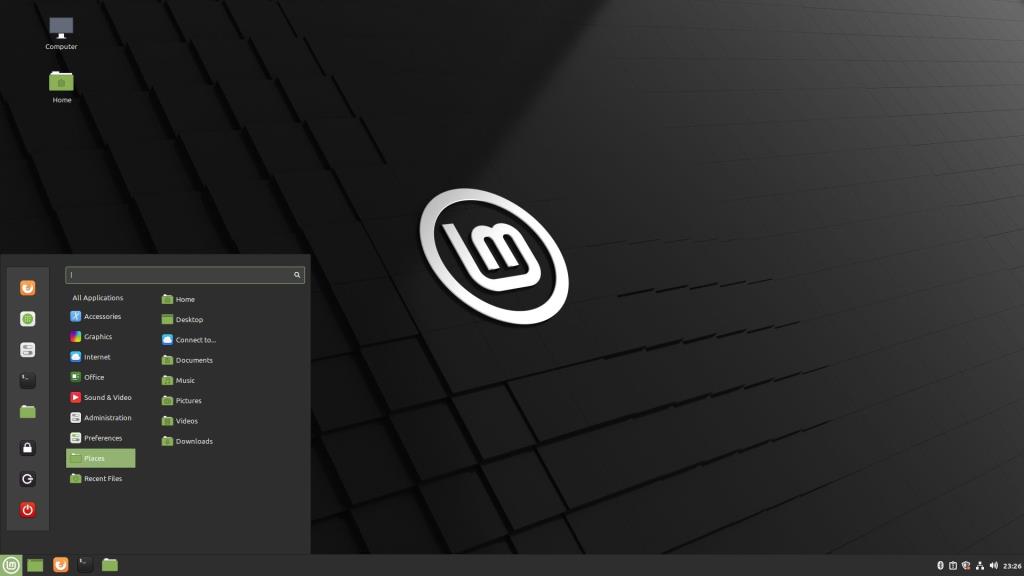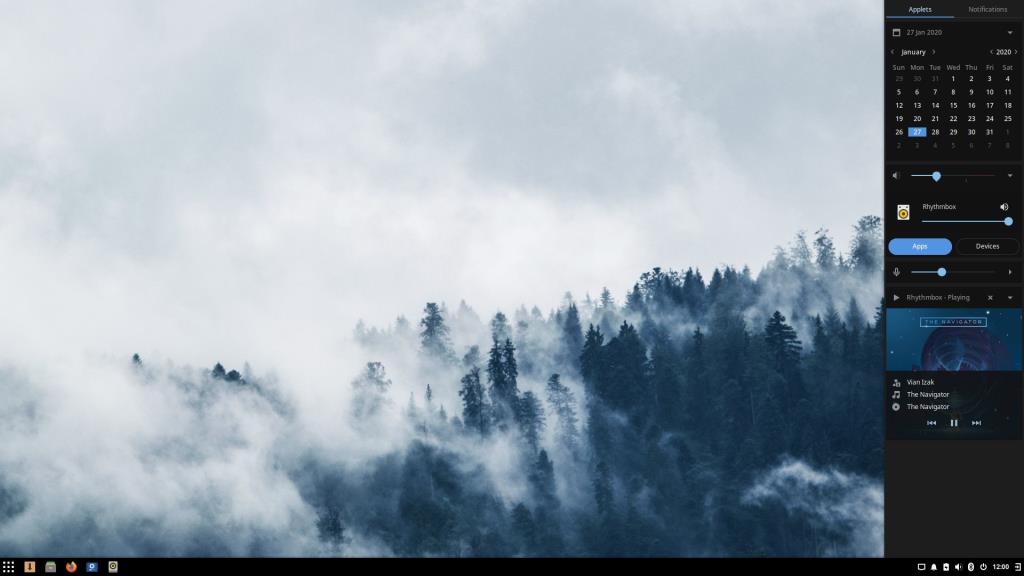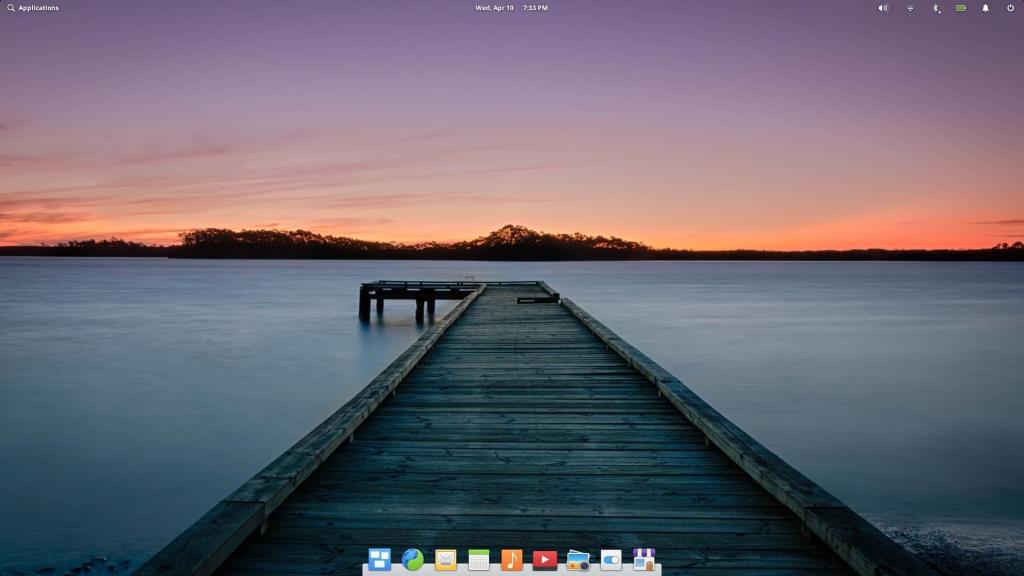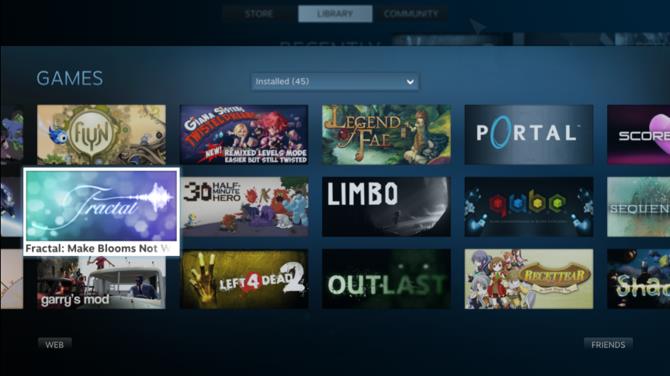Een van de beste dingen van Linux is dat er een distro is voor iedereen, ongeacht het type hardware dat je gebruikt. Je kunt een janky oude laptop van je zolder halen, afstoffen, Linux installeren en je bent klaar om te gaan.
Maar met zoveel Linux-distributies beschikbaar, kan het overweldigend zijn om de beste optie voor je laptop te vinden. Dus lees verder om erachter te komen wat de beste Linux-distro is voor uw laptoptype, of het nu zo oud is, Ultrabook of iets daartussenin.
Beste Linux Distro voor oude laptops: Lubuntu
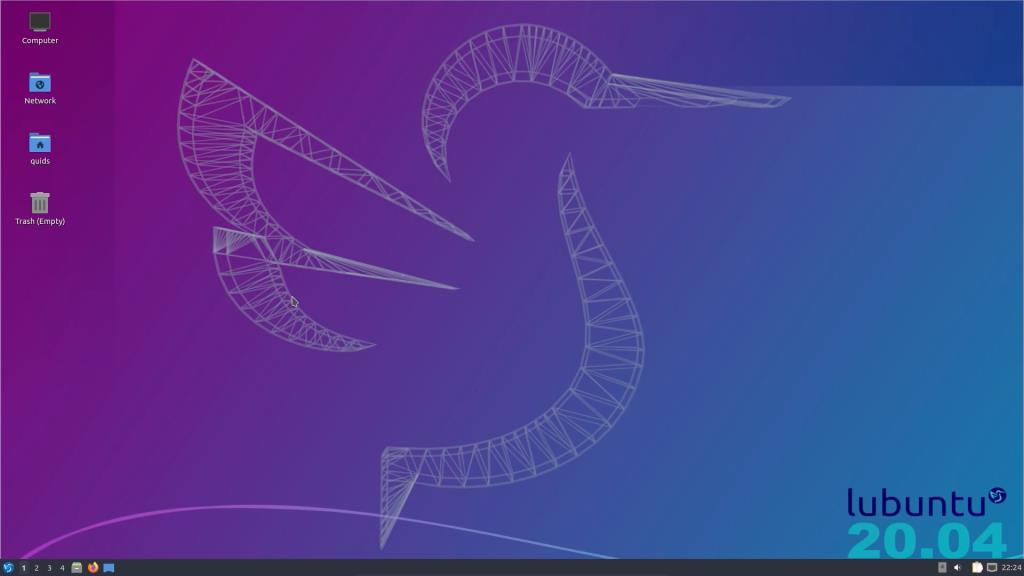
Laten we beginnen met die verouderende, eerbiedwaardige machines: je oude laptop. Linux heeft een sterke reputatie om oude hardware nieuw leven in te blazen, en Lubuntu is een van de beste opties.
Lubuntu, zoals je zou kunnen raden uit de naam, is een Ubuntu-derivaat. Het gebruikt een andere desktopomgeving dan Ubuntu en kiest voor de lichtere en minder resource-intensieve LXDE-desktop in plaats van GNOME. Het resultaat is een lichtgewicht Linux-distro die goed werkt op een oudere laptop.
Lubuntu vereist minimaal 1 GB RAM voor "geavanceerde internetdiensten" zoals YouTube en Facebook, terwijl slechts 512 MB RAM voldoende is voor basisbewerkingen zoals LibreOffice en eenvoudig surfen op het web. Qua CPU heb je minimaal een Intel Pentium 4 of Pentium M nodig, of een AMD K8.
Gerelateerd: Lichtgewicht Linux-distributies om uw oude pc een nieuw leven te geven
Beste Linux Distro voor middenklasse laptops: Linux Mint
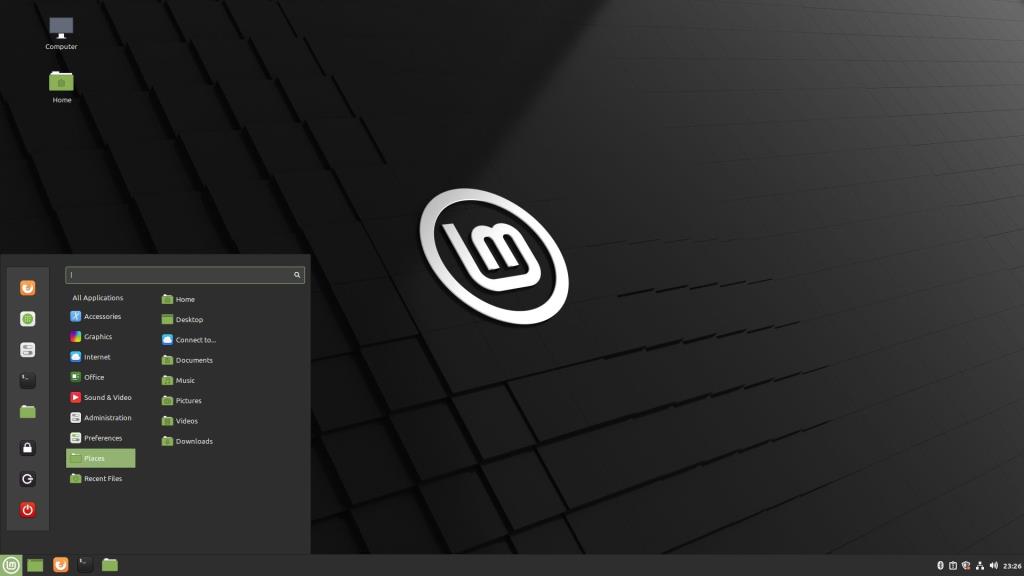
Krediet: Linux Mint/Wikimedia Commons
Linux Mint is een van de beste opties voor Linux-nieuwkomers. Het bevat een heleboel applicaties, en het is gebruiksvriendelijk, stabiel en vereist niet veel systeembronnen.
Het mooie van een distro als Mint is dat je het kunt opschalen om aan je hardwarespecificaties te voldoen. De minimale systeemvereisten zijn relatief laag en vereisen slechts 1 GB RAM (2 GB voor de beste ervaring), een 2,0 GHz dual-coreprocessor en 20 GB opslag. Dat zijn de minimale specificaties, hoor. Als je een krachtigere machine hebt, haal je meer uit de distro.
Eenmaal geïnstalleerd, heb je de keuze uit verschillende desktopomgevingen en een app-repository met onder andere tienduizenden opties.
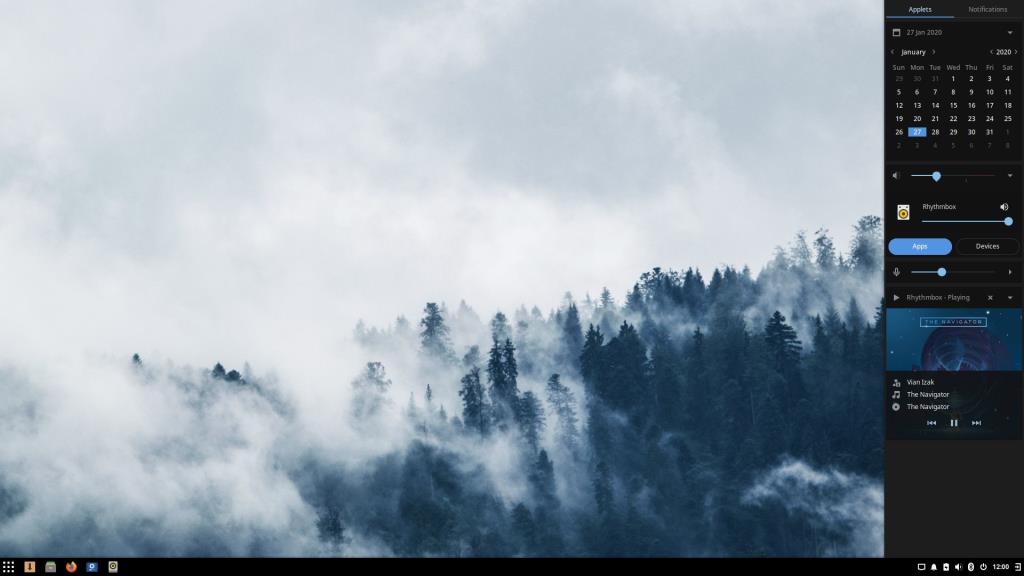
Solus is een veelzijdige Linux-distro die geschikt is voor mensen met krachtigere laptops. Hoewel Solus kan draaien op een laptop met minder krachtige hardware, schijnt hij het helderst als hij wat extra pit heeft om mee te spelen.
Daarin komt Solus met meerdere edities, waaronder Solus Budgie, "Een feature-rijke, luxe desktop met behulp van de modernste technologieën", en Solus Plasma, "Een geavanceerde desktop-ervaring voor de knutselaars." Solus heeft ook een breed scala aan populaire apps in zijn repository. Hoewel het basisaantal geïnstalleerde apps vrij klein is, kun je zonder veel moeite snel uitbreiden. Het wordt geleverd met rollende updates en ook een fatsoenlijke pakketbeheerder.
Als je Solus eens wilt proberen, zijn de minimumvereisten minimaal 2 GB RAM, een 64-bits Intel- of AMD-processor, plus een opslagschijf van minimaal 10 GB.
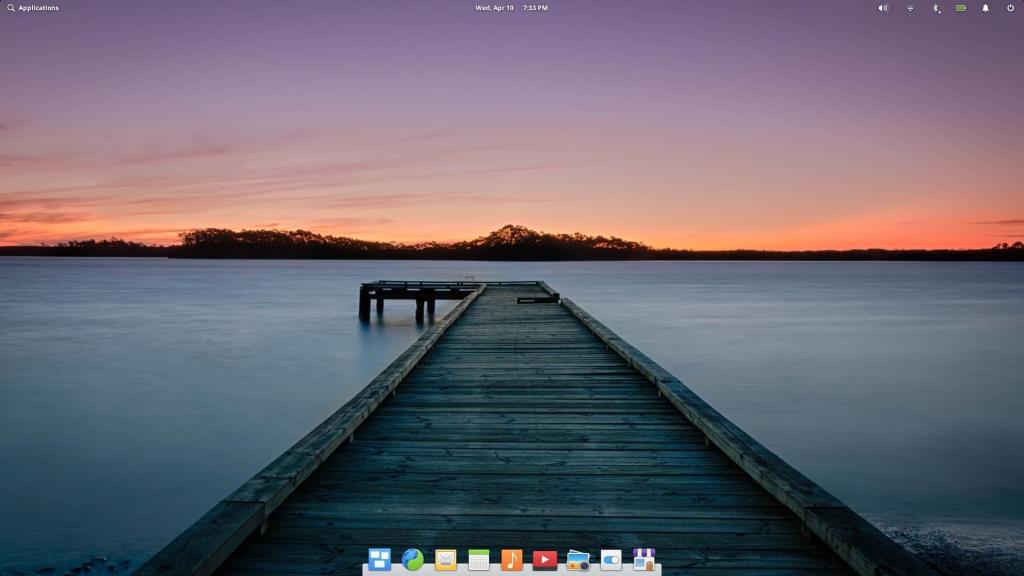
Ultrabooks zijn gestroomlijnde, prachtig vormgegeven machines die een weelderig besturingssysteem nodig hebben om op te starten. Voer Elementary OS in, een van de mooiste Linux-distributies die er zijn . Het is een in het oog springend alternatief voor Windows of macOS en levert een stijlvolle esthetiek die bij elke Ultrabook past.
Maar genoeg over uiterlijk, hoe zit het met de inhoud? Nou, Elementary OS heeft dat ook. Het zal niet voor iedereen geschikt zijn, dat is zeker. Maar het wordt geleverd met een behoorlijk aantal stuurprogramma's, bedoeld om een breed scala aan laptops, oud en nieuw, te ondersteunen. In dat opzicht kunt u er zeker van zijn dat uw Ultrabook goed zal werken met Elementary OS (controleer natuurlijk de compatibiliteit voordat u een Linux-distro downloadt en installeert).
Zoals veel Linux-distributies, wordt Elementary OS niet geleverd met enorm veel vooraf geïnstalleerde apps om het installatiepakket klein te houden. U vindt er een browser, e-mailclient en een paar standaardhulpmiddelen. Maar het ondersteunt alle populaire Linux-applicaties en er zijn meerdere installatie-opties, waaronder een pakketbeheerder en App Center.
Elementair besturingssysteem beveelt het gebruik van een "recente Intel i3" of vergelijkbare dual-core 64-bits processor, 4 GB RAM en een solid-state schijf met 15 GB opslag aan. Er is geen minimumspecificatie, maar machines met oudere hardware kunnen moeite hebben met sommige visuele stijlen en elementen in Elementary OS. Maar degenen met een krachtige Ultrabook kunnen naar het App Center gaan en beginnen met het installeren en upgraden van het besturingssysteem, waardoor een prachtige Linux-ervaring ontstaat.
Beste Linux Distro voor gaming-laptops: SteamOS
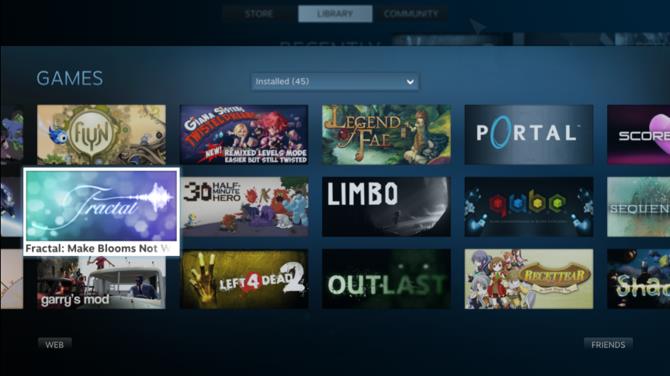
Als je op zoek bent naar gamen, moet je de officiële SteamOS Linux-distro overwegen .
SteamOS is een op Debian gebaseerde distro met uitgebreide ondersteuning voor het Steam-gamingplatform. Out-of-the-box vindt u stuurprogramma's voor controllers, beeldschermconfiguraties en nog veel meer. Als het eenmaal in gebruik is, is het gebruiksgemak en de toegang met je Steam-bibliotheek uitstekend.
Het nadeel is echter dat SteamOS alleen is ontworpen voor Steam-games, dus je kunt Wine niet starten en iets anders spelen. Omdat u uw laptop dubbel kunt opstarten, bent u niet beperkt tot een enkele distro, wat betekent dat u het probleem kunt omzeilen. Maar als je overweegt om op Linux te gamen, bekijk dan eens enkele van de andere veelgestelde vragen en problemen waarmee je te maken kunt krijgen .
Om SteamOS te gebruiken, heb je een laptop nodig met een 64-bits Intel- of AMD-processor, minimaal 4 GB RAM en een opslagschijf van minimaal 200 GB (hoewel je iets groters wilt voor je games).
Hoe kies je een nieuwe Linux-distro?
Met zoveel Linux-distributies die er zijn, kan het soms overweldigend zijn om uit te zoeken welke bij jou en je hardware past. Er zijn een paar dingen die u kunt doen om uw opties te beperken:
- Hardwarespecificaties: controleer de hardwarespecificaties voor uw laptop en de minimale of aanbevolen hardwarespecificaties voor de distro.
- Gebruik: Bedenk wat je doet met de distro en de laptop. Als je alleen tekst verwerkt, je e-mail checkt en op internet surft, heb je geen gespecialiseerde distro zoals OpenSUSE nodig.
- Controleer verschillende versies: Veel Linux-distributies zijn gebouwd met lichtgewicht installaties in gedachten en worden daarom geleverd met meerdere downloadopties. Als de hoofddistro te zwaar is voor je laptop, controleer dan of er een lichtere optie is. Een goed voorbeeld hiervan is Ubuntu, met zijn vele afgeleide opties, zoals Lubuntu, Xubuntu en Kubuntu.
Het beste van Linux is dat het gratis en open-source is, dus je kunt naar hartelust experimenteren.